Bàn phím Macbook không gõ được số - nguyên nhân và cách khắc phục
Bàn phím Macbook không gõ được số khiến cho người dùng cảm thấy thực sự cảm thấy khó chịu. Vậy đâu là nguyên nhiên xảy ra hiện tượng này và khắc phục chúng như thế nào? Hãy cùng tìm hiểu qua bài viết dưới đây của Thành Trung Mobile.
Nguyên nhân khiến bàn phím macbook không gõ được số

Để xét về nguyên nhân không gõ được số trên macbook có rất nhiều. Chúng ta có thể xét từ khía cạnh chủ quan đến khách quan. Hãy cùng điểm qua một vài lỗi bàn phím macbook không gõ được số dưới đây.
Bàn phím Macbook không gõ được số do chưa bật nút NumLock
Nút NumLock trên bàn phím của máy tính bất kỳ mang lại tác dụng gõ số trên bàn phím. Chính vì thế khi Macbook của bạn không bật nút này thì hiển nhiên các phím số trên máy tính sẽ không thể hoạt động.
Do bàn phím bị hỏng
Trong quá trình sử dụng, do vô tình bàn phím sẽ có va chạm mạnh với những vật cứng khiến chúng bị hỏng, dẫn đến liệt bàn phím. Và chắc chắn rằng việc này sẽ gây ảnh hưởng nghiêm trọng đến việc gõ số và chữ trên bàn phím của Macbook.
Do lỗi phần mềm trên máy tính
Khi cài đặt những ứng dụng trên máy tính có thể đã xảy ra xung đột, không tương thích những phần mềm với nhau dẫn đến việc bàn phím Macbook không gõ được số. Do những ứng dụng này thường chỉ hoạt động ngầm trên máy tính nên bạn sẽ khó để nhận biết chúng. Chỉ khi bàn phím Macbook Air không gõ được số các bạn mang chúng đến sửa chữa, nhân viên kỹ thuật kiểm tra mới có thể phát hiện được.
Những cách khắc phục bàn phím macbook không gõ được số
Khi bạn gặp tình trạng Macbook không bấm được số có thể thực hiện theo những cách dưới đây để nhanh chóng chấm dứt tình trạng này.
Bấm phím Clear trên Macbook
Không gõ được số hoặc cách gõ số trên macbook air hay macbook pro có thể do bạn đã bị khóa nút Numlock. Tại mỗi dòng laptop khác nhau sẽ có những phím Numlock khác nhau, nhưng riêng Macbook thì lại không có. Điều này khiến cho người dùng thực sự bất tiện trong quá trình sử dụng, nhất là những người mới sử dụng.
Nếu bạn là người dùng laptop mới và vẫn chưa thành thạo với việc sử dụng Macbook với những phím tắt thì có thể sử dụng phím Clear để thay thế. Tại bàn phím Macbook Pro, Macbook Air bạn hãy nhấn tổ hợp phím Shift + Clear để kích hoạt các phím số hoạt động và giúp chúng trở lại như bình thường.
Nếu như bạn chưa biết sử dụng thì có thể tìm kiếm cách sử dụng thông qua mạng Internet, việc vừa học, vừa áp dụng sẽ khiến cho việc sử dụng được nhanh và dễ dàng hơn.
Kiểm tra Mouse Keys có được bật hay không
Hãy kiểm tra chức năng chuột trên bàn phím Macbook vì có thể bàn phím macbook không gõ được số do Macbook của bạn đang bật chức năng điều khiển chuột bàn phím bằng “Mouse keys". Chính vì thế nếu chức năng này đang được kích hoạt có nghĩa là các phím số trên bàn phím sẽ di chuyển bằng thao tác con trỏ chuột.
Hãy thực hiện kiểm tra Mouse Keys bằng các bước dưới đây:
Bước 1: Truy cập vào Apple Menu (ở bên trái trên cùng logo quả táo cắn dở)

Bước 2: Tiếp theo bạn chọn System preferences -> Accessibility

Bước 3: Trên màn hình máy tính hiển thị bảng, bạn chọn “Mouse & Trackpad”. Bạn hãy tùy chọn vào ô Enable Mouse Keys
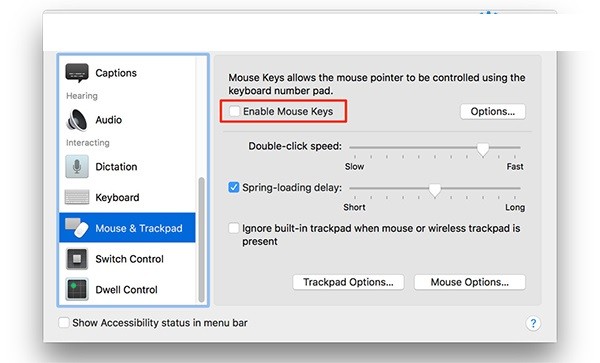
Nếu như ô “Enable Mouse Keys” đang được đánh dấu thì bạn bỏ dấu đó đi và thực hiện kiểm tra lại bàn phím.
Sử dụng bàn phím rời cho Macbook
Trường hợp mà bạn đã áp dụng cả 2 cách trên mà vẫn chỉnh bàn phím macbook bị nhảy chữ không thành công thì có thể khắc phục tạm bằng cách dùng bàn phím rời cho Macbook. Đây được biết đến là biện pháp nhanh chóng để bạn thực hiện các công việc đang dang dở.
Việc sử dụng bàn phím rời thường ít được sử dụng nhưng nó lại là "cứu cánh" cho việc bàn phím Macbook không gõ được số. Những chiếc bàn phím rời của Macbook thường được thiết kế với kiểu dáng nhỏ, gọn gàng và rất nhẹ nhàng nên việc di chuyển khá thuận tiện từ vị trí này sang vtrí khác.
Tìm bàn phím mới cho Macbook và thay thế
Sau khi sửa lỗi theo những cách trên mà bàn phím của bạn vẫn không gõ được số thì bạn có thể mang chúng ra cửa hàng để thay bàn phím mới cho Macbook. Tuy nhiên điều cần lưu ý đó là nên tìm những trung tâm uy tín để tránh tiền mất tật mang, Ngoài ra bạn hãy xem xét những phím nào bị hỏng thì có thể thay riêng lẻ, không cần thay cả bàn phím để vừa tiết kiệm tiền mà cũng đỡ tốn thời gian.
Trên đây là nguyên nhân và cách khắc phục tình trạngkhông bấm được số trên macbook. Hãy cùng tham khảo và thực hiện bàn phím macbook không gõ được số. Chúc các bạn thành công!











